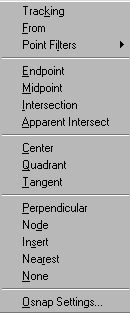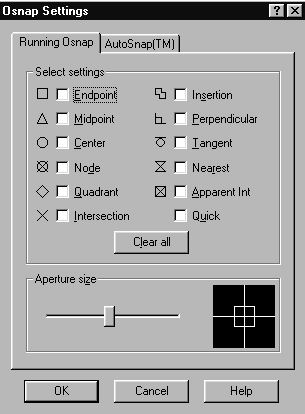Auto CAD 14
5-1
5. Punkty charakterystyczne obiektów.
5.1 Wstęp
Obiekty AutoCAD-a mają punkty charakterystyczne. Rodzaj punktów charakterystycznych zależy od typu obiektu. Przykładowo punktami charakterystycznymi dla odcinka jest jego początek, koniec i punkt środkowy. W przypadku łuku dochodzi jeszcze środek łuku.
5.2 Punkty charakterystyczne obiektów
AutoCAD dysponuje wieloma narzędziami pozwalającymi bardzo precyzyjne znajdować punkty, charakterystyczne obiektów. Punkty charakterystyczne, które wyznacza AutoCAD są zestawione w poniższej tabeli.
Tracking Polecenie
związania współrzędnej
Punkt umieszczony w określonym położeniu względem wskazanego From
punktu bazowego.
Endpoint Najbliższy punkt końcowy obiektu.
Midpoint
Środek obiektu.
Punkt przecięcia się obiektów
Intersection
Apparent
Punkt przecięcia na ekranie. Obiekty nie muszą mieć punktu Intersection
wspólnego w przestrzeni.
Center
Środek łuku, okręgu, lub elipsy.
Quadrant Najbliższy punkt rozpoczynający ćwiartkę okręgu, elipsy lub łuku.
Tangent Punkt
łuku, okręgu lub elipsy przez przechodzi styczna.
Punkt w którym prosta prostopadła przecina obiekt. Bierze pod uwagę Perpendicular
również przedłużenie obiektów.
Base
Punkt wstawienia bloku, napisu, symbolu albo atrybutu.
Node Lokalizuje
najbliższy obiekt typu punkt.
Insert
Punkt obiektu położony najbliżej kursora.
Nearest
Nakaz znalezienia pierwszego punktu
None Wyłącza poszukiwania cech charakterystycznych Apparent Intersection
Center
Endpoint Base Intersection
Node Perpendicular
Quandrant
Tangent
Midpoint

Auto CAD 14
5-2
5.3 Wskazywanie punktów charakterystycznych Gdy AutoCAD oczekuje na wskazanie punktu wyświetla komunikat Wtedy właśnie można nakazać lokalizację punktu charakterystycznego. Możemy tego dokonać na kilka sposobów:
!"wybierając punkt z menu kontekstowego myszki
!"wybierając ikonę punktu z okna narzędziowego Object Snap
!"automatyczna lokalizacja punktów charakterystycznych 5.3.1 Wskazywanie punktów charakterystycznych obiektów za pomocą myszy Wybór punktu charakterystycznego można łatwo uaktywnić za pomocą menu kontekstowego myszki. Menu kontekstowe zostaje wyświetlone w miejscu ustawienia kursora, tak więc zbędne ruchy myszą są zredukowane do minimum. W celu jego uaktualnienia:
!"Naciśnij środkowy przycisk myszy
lub
!"Naciśnij klawisz SHIFT i trzymając go naciśnij prawy przycisk myszy.
Następnie wybierz z wyświetlonego menu typ poszukiwanego punktu charakterystycznego.
5.3.2 Wskazywanie punktów charakterystycznych obiektów za pomocą okna Object Snap
Punkt charakterystyczny można wybrać z okna narzędziowego Object Snap. Po wywołaniu np.
funkcji rysowania linii należy kliknąć na daną ikonę punktu charakterystycznego a następnie na dany obiekt.
5.3.3 Automatyczna lokalizacja punktów charakterystycznych Wadą powyżej opisanych metod jest konieczność informowania AutoCAD-a, że ma zostać zlokalizowany punkt charakterystyczny za każdym razem przed wskazaniem punktu. Z pomocą przychodzi automatyczna lokalizacja punktów charakterystycznych pozwalająca na określenie, jakie punkty charakterystyczne obiektów mają być automatycznie lokalizowane. Funkcja OSNAP domyślnie ustawia kursor na elemencie, jest uruchamiana i wyłączana za pomocą klawisza F3. Aby zmienić parametry domyślnego ustawienia kursora należy wybrać Menu⇒Tools⇒Osnap Settings
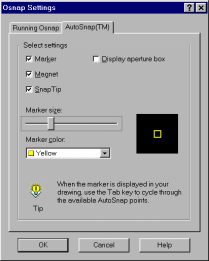
Auto CAD 14
5-3
W oknie dialogowym Osnap Settings należy zaznaczyć odpowiednie punkty charakterystyczne i nacisnąć OK.
5.4 Przykład
Za pomocą znanych funkcji narysuj obiekty: okrąg, linię, dwie przecięte linie, łuk i linię. Następnie poprowadź linię tak, aby przechodziła przez punkty charakterystyczne obiektów zgodnie z poniższym rysunkiem.





Auto CAD 14
5-4
Tangent
Perpendicular
Center
Intersection
Midpoint
Kliknij myszką na ikonie
Specify first point:
Kliknij myszką na ikonie
Następnie najedź nią na okrąg , gdy zobaczysz że kursor odnalazł środek okręgu kliknij lewym klawiszem.
Specify next point:
Kliknij myszką na ikonie
Następnie najedź nią na linię , gdy zobaczysz że kursor odnalazł środek linii kliknij lewym klawiszem.
Specify next point:
Kliknij myszką na ikonie
Następnie najedź nią na przecie linii , gdy zobaczysz że kursor odnalazł
przecięcie linii kliknij lewym klawiszem.
Specify next point:
Kliknij myszką na ikonie
Następnie najedź nią na łuk , gdy zobaczysz że kursor odnalazł kierunek styczny łuku kliknij lewym klawiszem.
Specify next point:
Kliknij myszką na ikonie
Następnie najedź nią na linię, gdy zobaczysz, że kursor kierunek odnalazł
prostopadły do linii kliknij lewym klawiszem. Naciśnij ENTER
5.5 Zadania
Mając do dyspozycji dotychczas znane funkcje rysowania oraz punkty charakterystyczne obiektów narysuj poniższe rysunki.
5-5
Wyszukiwarka
Podobne podstrony:
acad 05
acad cw 05 (2)
acad cw 05
acad cw 05
podrecznik 2 18 03 05
regul praw stan wyjątk 05
05 Badanie diagnostyczneid 5649 ppt
Podstawy zarządzania wykład rozdział 05
05 Odwzorowanie podstawowych obiektów rysunkowych
05 Instrukcje warunkoweid 5533 ppt
05 K5Z7
05 GEOLOGIA jezior iatr morza
05 IG 4id 5703 ppt
05 xml domid 5979 ppt
Świecie 14 05 2005
więcej podobnych podstron